APIの申請~設定までの操作手順【makeshop】 ID:49792
受注APIを利用するための、申請~設定までの操作手順のご案内です。
※本マニュアルは初期設定ナビを設定中の企業様向けのマニュアルです。
受注APIに関する詳細設定や注意事項などを確認する場合は、下記のマニュアルをご参照ください。
1.利用申請を行う
※makeshopの管理画面に[ショップ作成]→[外部システム連携]→[注文データ連携設定]メニューが表示されている場合、申請は不要です。
makeshopとのAPI連携には事前申請が必要です。
下記のフォームより必要事項をご入力のうえ、申請を行ってください。
なお、API連携をご利用いただく場合はmakeshopにてプレミアムプラン以上の利用が必要です。
(ビジネスプランでもギガ10契約済みの場合は利用可能です)
申請後makeshop側での確認作業に2~3営業日お時間をいただきます。あらかじめご了承ください。
(登録完了後、ご入力いただいたメールアドレス宛に完了のメールが送信されます)
2.注文データ連携設定を確認
旧管理画面での確認方法
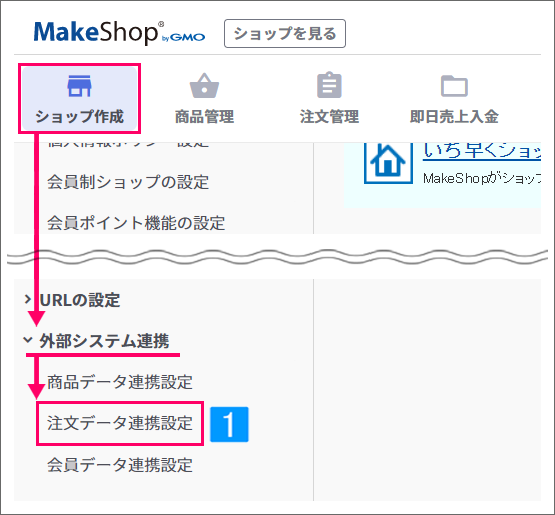
【makeshop画面】
- [ショップ作成]→[外部システム連携]より[注文データ連携設定]をクリック
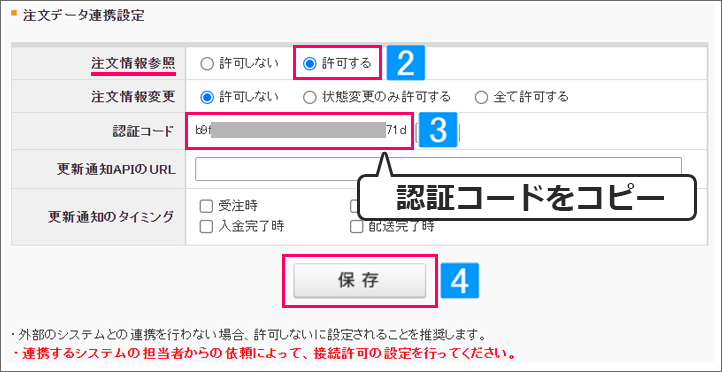
- 「注文情報参照」にて[許可する]を選択
- 認証コードをコピー
※次章にて本システム画面に認証コードを貼り付けます
- [保存]をクリック
新管理画面での確認方法
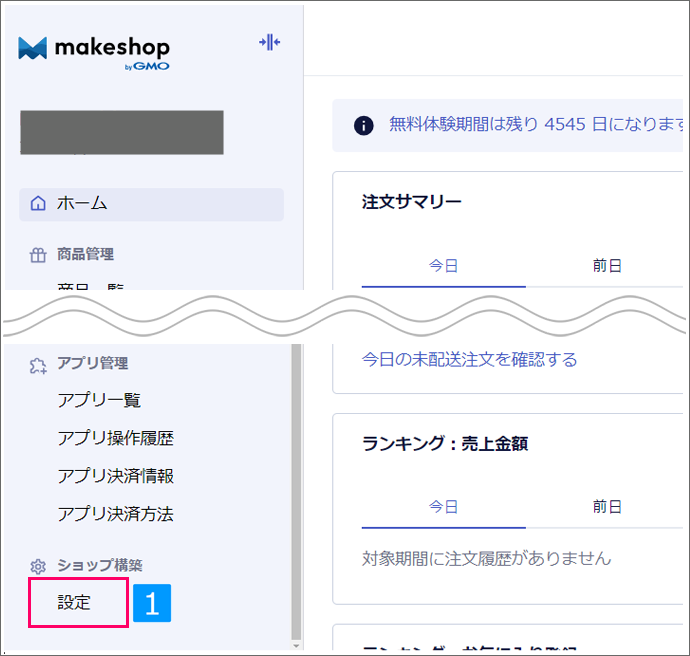
【makeshop画面】
- ショプ構築より[設定]をクリック
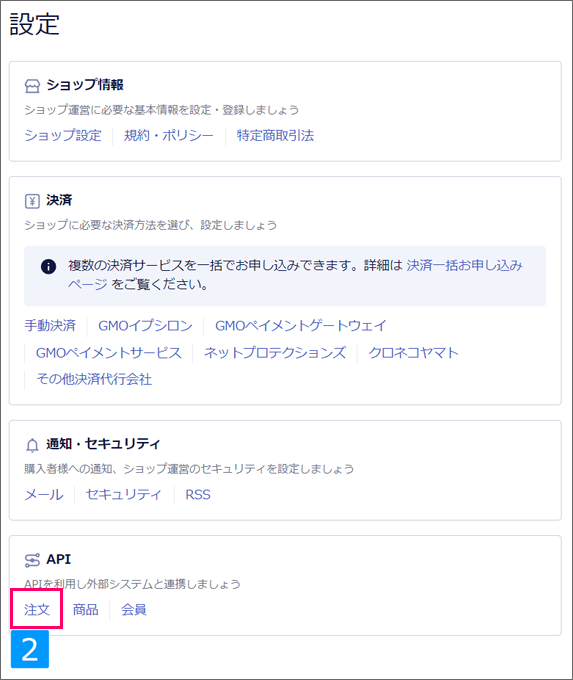
- APIより[注文]をクリック

- 「注文情報参照」にて[許可する]を選択
- 認証コードをコピー
※次章にて本システム画面に認証コードを貼り付けます
- [保存]をクリック
3.API認証情報を設定
確認したAPI認証情報を本システムに設定します。

【本システム画面】
- [設定]→[基本]より[API]をクリック
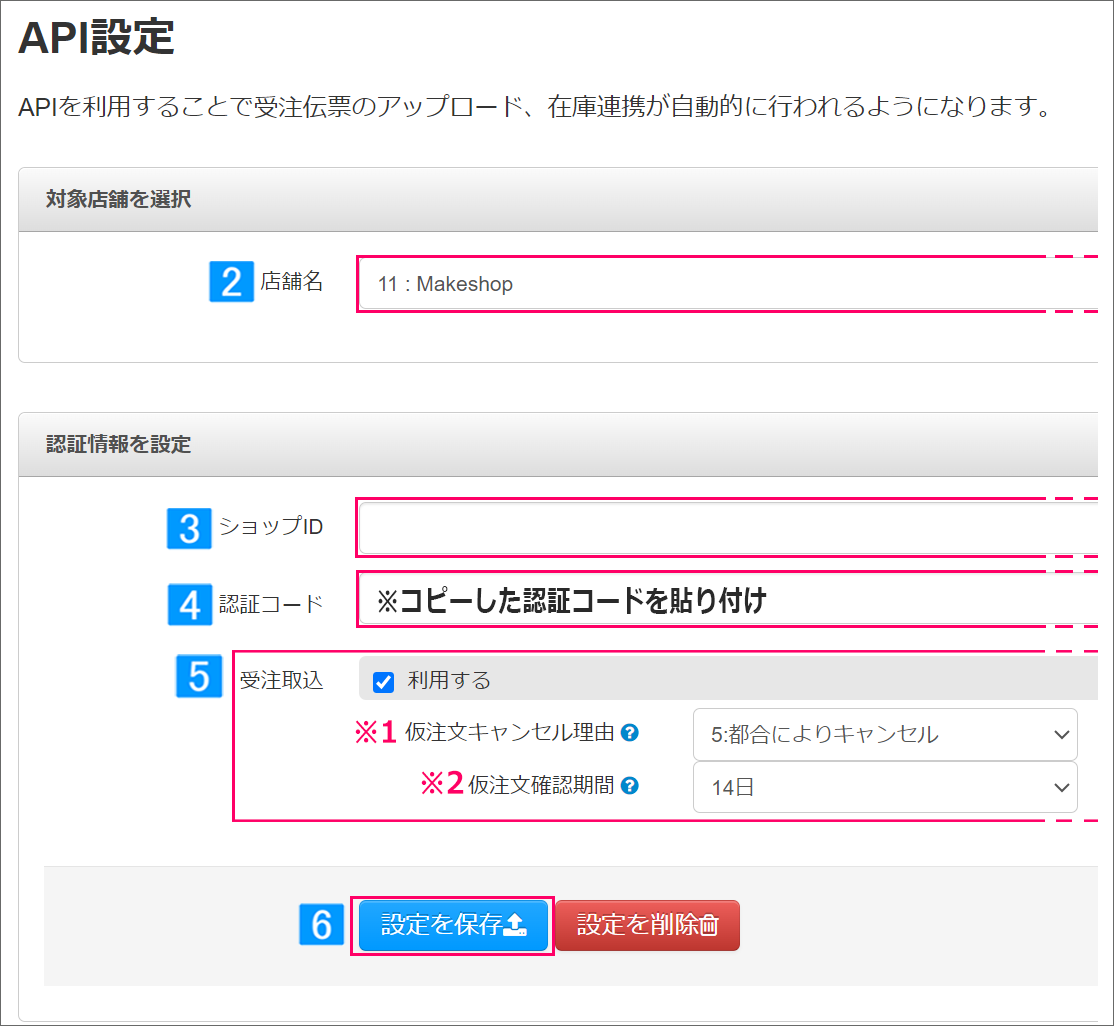
- 店舗を選択
- ショップIDを入力
- 認証コードを入力(コピーした認証コードを貼り付け)
- 受注取込の[利用する]にチェック
※1 makeshop側で注文がキャンセルとなった際の[新規受付]伝票のキャンセル理由を選択
※2 仮注文(makeshop側で外部の決済システムの認証が完了していない注文)のステータスの確認期間を指定
- [設定を保存]をクリック
